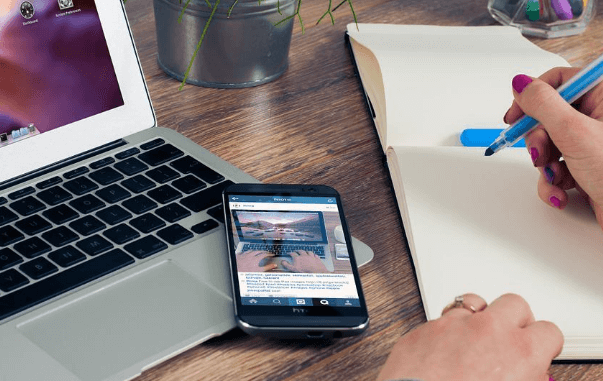Cómo hacer Copia de Seguridad PC en Disco Duro Externo
En nuestra PC acostumbramos a guardar información personal de valor incalculable, por ejemplo, fotos de momentos que no se volverán a repetir, documentos de alta importancia, vídeos de momentos especiales e incluso juegos, películas y archivos instaladores de los programas que normalmente usamos.
Muchos creen que estos archivos están completamente seguros en la PC en donde los guardan, pero en cierto momento el disco duro de la misma puede fallar debido a un desperfecto de hardware, pueden perderse debido a un virus que dañó el sistema operativo o pueden borrarse por error.
Sea cual sea el caso te enseñaremos cómo hacer una copia de seguridad en de PC a un disco duro externo para que tus archivos estén seguros.

Crear copia de seguridad de PC a disco duro externo: aspecto a tener en cuenta
Lo primero que debes tener a mano es un disco duro externo de buena calidad. El Seagate Expansion, Western Digital Elements y el Maxtor M3 son excelentes elecciones para comenzar a respaldar toda tu información delicada en un lugar seguro. Con un disco duro de 1TB o 2TB será suficiente para respaldar toda tu información.
Una vez lo tengas disponible únicamente sigue estos pasos para configurarlo correctamente para que esté listo para recibir los archivos de la copia de seguridad de tu PC:
Conecta el disco duro externo a una toma de corriente y conéctalo vía USB a tu PC.
Aparecerá un mensaje en tu PC que indica que el nuevo dispositivo se está configurando. Espera unos segundos y constata en Equipo la presencia de la nueva unidad de almacenamiento.
Selecciónala con un clic derecho y en el menú contextual selecciona “Formatear…” después de esto aparecerá un pequeño menú con diferentes opciones. Tan solo dale un clic a Iniciar para formatearlo y que pueda usarse plenamente.
Tu disco duro externo ya estará configurado para el respaldo de toda tu información, ahora solo queda por realizar el paso más importante, el de la copia de seguridad de la PC al disco duro externo con la ayuda de un programa.
Crear copia de seguridad a disco duro externo con Syncback gratis
La aplicación que usaremos para crear la copia de seguridad desde tu PC al disco duro externo se llama Syncback, es gratuita y muy fácil de entender y usar. Para proceder a crear la copia de seguridad y que tu contenido se respalde automáticamente al disco duro externo en un futuro debes seguir estos pasos:
Abre la aplicación Syncback y lo primero que te preguntará la interfaz es si quieres una copia simple, copia de tipo espejo o copias de versiones.
En la copia simple se respaldarán las carpetas y archivos que desees en el disco duro externo
En el modo espejo tus archivos se copiarán automáticamente al disco duro externo y, de igual manera, si copiares algo en el disco duro externo que no esté en el del PC también se copiará en el disco duro de este.
En el modo de copias con historial de versiones podrás recuperar un archivo que fue modificado por ti o una aplicación en algún momento, ya que se guardan varias versiones del mismo con el tiempo. Es parecido a la función “versiones anteriores” de Windows 10 Profesional o Home Pro.
Coloca un nombre al perfil que estas a punto de crear, puede ser cualquiera.
En el campo Origen selecciona la carpeta a incluir para respaldar todo el contenido al nuevo disco duro externo.
Crea una carpeta en el disco duro externo y en la opción Destino dentro de Syncback selecciónala para respaldar todos los datos de la carpeta de origen a la de destino.
Tanto en el modo espejo como en el modo de historial de versiones solo los archivos que hayan sido movidos o modificados de alguna manera son respaldados. Cuando hayas seleccionado la opción adecuada y las carpetas a respaldar solo dale un clic a “Ok” para que el proceso de copia de seguridad comience.
Método manual para hacer copia de seguridad de PC en disco duro externo
El método más sencillo para realizar una copia de seguridad de un disco duro interno de tu PC a un disco duro externo es el siguiente:
Abre desde Equipo tu disco duro externo en una ventana y esta ventana arrástrala hasta la una de las esquinas de la interfaz de tu PC con Windows 8 / 10.
Abre otra ventana en donde puedas ver las carpetas que quieres respaldar en el disco duro externo.
Ahora simplemente copia (arrastrando las carpetas hacia la ventana del disco duro externo) o corta (manteniendo presionado CTRL y seleccionando con un clic las carpetas a mover al nuevo disco duro para proceder a arrastrarlas a la otra ventana del disco externo).
Consejos adicionales para crear una copia de seguridad manual en un disco duro externo
Estos consejos te ayudarán a gestionar de manera óptima las copias de seguridad en ambos discos duros:
Copiar contenido en disco duro externo desde PC: en este caso resulta útil copiar el contenido del disco duro del PC al disco duro externo sin eliminar dichos archivos del disco duro del PC. Esto es necesario si a los archivos se les da un uso frecuente.
Mover contenido en disco duro a disco duro externo: en este caso si los archivos son demasiado pesados y no los usas de manera frecuente (vídeos en alta definición de reuniones, festejos entre otros) es conveniente que los muevas de manera definitiva al disco duro externo. Si quieres acceder a ellos simplemente deberás buscarlos en él.
Como ves, existen diferentes opciones a la hora de hacer una copia de seguridad de la PC en un disco duro externo, algo que puedes hacer tu así no tengas mucha experiencia en el tema.